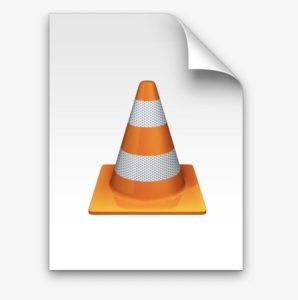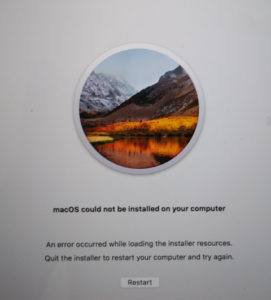
Mac (10.13.4 High Sierra)を再起動したら「The macOS installation coudn’t be completed」ダイアログが表示され使えなくなってしまった場合の対処法
2018/4/17 2018/6/13 Mac, OS
何もしてないのに壊れた!
ほんと再起動しただけなのですが無情なるクラッシュログっぽい画面とメッセージが出てきてしまったときに試したことです。
結果としては、OSの再インストール(データ初期化は行わない)で無事に復旧でき、データも無事でした。
ただ再インストールはなるべく最後の手段にしたかったこともあり、それまで試したことも書いておきます。
また私は暗号化していない状態での復旧ですので、暗号化されている方はこのとおりではないかもしれません。
再起動してみたらいつものログイン画面ではなく、「The macOS installation coudn’t be completed」とタイトルされたダイアログと不穏なログ。
ログの最後には
[auth]
failed to write file
と表示されていました。
調べてみると同様の症状が出ている方を見つけました。
macOS 10.13.4 Causing Installation Log Failures
RestatやShutdownをしてみても症状が改善されないところも一緒です。
結論から言えば最終的には、先のブログに書かれているように「Command+Option+R」を押しながら電源を入れることで復元ユーティリティを起動し、再インストールをすることで復旧できました。
セーフモードでデータのバックアップを取る
その前にやったこととして、セーフモードで起動してみました。
今だとデータのほとんどはネットワークに逃がしてあるので最悪マシンをクリーンインストールすることになってもダメージはほぼありませんが、できればバックアップしておきたいファイルがいくつかあったことと、セーフモードで起動することによってある程度修復が走るらしいのでそれも試してみたかったためです。
セーフモードは「Shift」キーを押しながら電源ON(または再起動)で行います。
こちらを試してみると無事ログイン画面が出てきて、ネットワークも接続できたため幾つかのファイルをGoogleドライブに逃がすことが出来ました。でも挙動がすごく重い。
またここで、ドライブがFileVault によって暗号化されていないかも確認を行いました。あんまりGUIをいじるのもこわいので、ターミナルから次のコマンドを実行。
1
$ fdesetup status
「FileVault is Off」と表示されたため暗号化はしていなかったと確認。どうもMacの暗号化は(特に復旧には)厄介ごとの種のようなので、まず一安心です。
そして、一応動いたわけだから再起動したら修復されてるのでは…と思い再起動してみると表示されるダイアログが「macOS could not be installed on your conputer」に変わりました。
「macOS could not be installed on your conputer」。
英語力の乏しい私にも理解できる、飾らない素直な英語だと思います。本当にちょっと待ってほしい。
Apple Diagnosticsを実行してみる
さて突然のトラブルなので、ハード障害も疑いました。
自己診断プログラムのApple Diagnosticsを実行すればそのあたりが判別できるようなのでこれを実行してみます。
こちらは「D」キーを押しながら起動すると自動的に実行されました。
結果は特に問題ありませんでした。
ディスクユーティリティから修復を行ってみる
ディスクユーティリティからの修復も試してみました。
「Command+Option+R」を押しながら起動し、macOS 復元のユーティリティに入ります。
そこから「ディスクユーティリティ」を選択し、修復したいストレージを選択して上にある「First Aid」ボタンをクリックします。
これで修復が走るようですが、何も問題なくすぐに終わりました。
NVRAMのリセットを行ってみる
Macには素早く動作するために、いくつかの情報を記録しておくMVRAMと呼ばれる領域があるようです。まれにその情報が邪魔をして誤作動を起こすため、これをクリアしてみます。
こちらは「Command + Option + P + R」を同時押しして電源を入れます。
主にデバイスを付け替えたりとかしたときの誤動作に有効なようですが、インストーラーがどうこうって言ってたし、最近アプデしたばかりだしブート関連にも有効だといいなと思いつつ試してみました。でも結果は何も変わらず。
OSの再インストールをしてみる
ここまで来たら再インストールしかない。
macOS復元ユーティリティから「macOS を再インストール」を選択して進めます。
ここでWi-Fiが繋がっていないと、「復旧サーバに接続できませんでした」と表示されて先に進めませんでした。ダウンロードが走るらしいので有線がよかったのですがDockでは駄目みたい。純正じゃないからだろうか。
気を取り直して進めます。
規約に同意してインストールするドライブを選択してと一本道で、再インストールが開始されました。
写真はEvernoteのカメラで撮ってみた。ある程度自動的に補正したりトリミングしてくれたりして便利。
インストール中は何度か再起動したりバーが止まったり進んだりしまして心配しましたが、1時間くらいで無事完了しました。
インストールしていたアプリもデータもそのまま戻ってきたので助かりました。
(2018/5/1追記)
ユーザーデータは無事でしたが、いくつかのアプリはインストールされた初期の状態になっていました。OSのほうで管理していたデータが消えた感じでしょうか。
よく使うアプリは気付くからよいと思いますが、あまり使わないアプリも一度起動するなどしてみたほうがよいと思います。
(2018/06/13追記) タイムマシーンで復旧
私はタイムマシーンを使用していなかったので試せなかったのですが、タイムマシーンで復旧された方がおられたようです。おつかれさまでした…
内容的にもタイムマシーンなら復旧できるのではと思っていたところはあるので、タイムマシーンを使用されている場合はまずそちらを試してみると良いかもしれません。
10.13.4が怪しいのかも
結論からするとおそらく再インストールが効きました。ちょうど直前にソフトウェアアップデートしていたこともあって、そのあたりで何かしらおかしくなってしまったのではないかと思っています。
しかし、最初に検索して出てきたサイトの日付が2018/4/13であり、ブログ主の周囲でも同様の症状が発せしているらしいことや、私も最近10.13.4のアップデートを行ったところ(丁度4月13日だった!)だったりするところから、もしかしたら10.13.4のアプデが地雷である可能性があるかもしれないですね…
再インストール後は今のところ問題ありませんが、10.13.4が地雷ならこれから遭遇する人も増えていくかもしれないので、とりあえず自分の経験を書いてみました。
このような症状が出てしまったときの、ご参考になれば幸いです。
参考:
macOS 10.13.4 Causing Installation Log Failures
FileVault を使って Mac の起動ディスクを暗号化する